ID怎么画正圆形形状?经常使用id绘制一些图形,想要画一个正圆形并填充颜色,该怎么操作呢?下面我们就来看看indesign绘制正圆形的教程,需要的朋友可以参考下
ID中想要绘制一个正圆形形状,该怎么绘制正圆形呢?下面我们就来看看详细的教程,很简单的基础教程。
- 软件名称:
- Adobe InDesign CC 2018 v13.0.0 中文安装版
- 软件大小:
- 743.8MB
- 更新时间:
- 2017-10-11立即下载
1、如图,打开软件中的新建文档命令

2、选择合适大小创建画布,然后打开左侧选框工具,如图

3、打开选项栏,中间一个便是椭圆选框工具栏

4、选择工具后,直接在画布中绘制图形,就是椭圆的形状,如图

5、如果按住shift键,再绘制椭圆,这时候做出的就是正圆形形状,如图
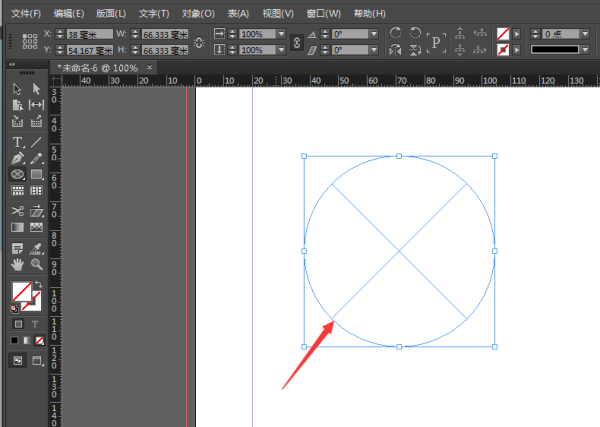
6、双击选择前景色,可以对圆形填充颜色。

7、如图,最后效果得到正圆形状。

以上就是indesign绘制圆形的教程,希望大家喜欢,请继续关注0133技术站。
相关推荐:
以上就是ID怎么画正圆形形状? indesign绘制圆形的教程的详细内容,更多请关注0133技术站其它相关文章!








